Trong khi sử dụng Microsoft Excel, việc làm chủ các hàm tính toán là yếu tố quan trọng giúp nâng cao hiệu quả công việc và phân tích dữ liệu. Trong số đó, hàm EOMONTH nổi bật như một công cụ để xác định ngày cuối cùng của tháng. Hàm này cung cấp sự tiện lợi trong việc dự báo, tính toán và quản lý thời gian. Cùng tìm hiểu cách thức hoạt động và ứng dụng thực tế của hàm EOMONTH để khám phá sức mạnh mà nó mang lại.
Tìm hiểu về Hàm EOMONTH
Hàm EOMONTH là gì?
Trong Excel, hàm EOMONTH được sử dụng để xác định ngày cuối cùng của một tháng, dựa trên một ngày xuất phát nhất định, có thể là trong tương lai hoặc quá khứ. Tên gọi “EOMONTH” là viết tắt của cụm từ “End Of Month” (Cuối tháng).

Cú pháp của hàm EOMONTH là:
=EOMONTH(start_date, months)
Trong đó:
- start_date: Là ngày cơ sở để tính toán ngày cuối tháng.
- months: Là số nguyên thể hiện số tháng cần di chuyển từ start_date. Nếu giá trị months là dương, hàm sẽ tính ngày cuối tháng trong tương lai, còn nếu là âm, sẽ tính ngày cuối tháng trong quá khứ.
Ví dụ: =EOMONTH(A1, 2).
Trong trường hợp ô A1 chứa ngày 01/01/2023, kết quả trả về sẽ là ngày cuối cùng của tháng hai tháng sau, tức 31/03/2023.
Hàm này thường được sử dụng trong các trường hợp như tính toán các khoản vay, lãi suất, hoặc khi quản lý các mốc thời gian trong bảng tính Excel.
Lưu ý:
- Nếu start_date không phải là một ngày hợp lệ, hàm EOMONTH sẽ trả về lỗi #VALUE!
- Nếu việc cộng thêm months vào start_date tạo ra một ngày không hợp lệ, hàm sẽ trả về lỗi #NUM!
Ứng dụng của hàm EOMONTH trong Excel
Hàm EOMONTH được sử dụng khi cần nhanh chóng tìm ra ngày cuối cùng của một tháng trong Excel. Bạn có thể kết hợp hàm này với nhiều công cụ khác để tăng hiệu quả trong việc tính toán và quản lý dữ liệu.
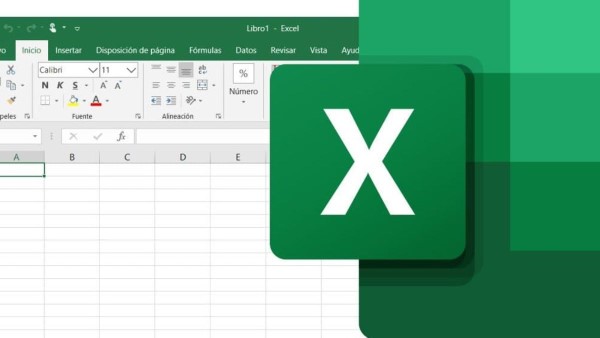
Cách sử dụng hàm EOMONTH trong Excel
Để hiểu rõ hơn về cách sử dụng hàm EOMONTH trong Excel, hãy tham khảo hai ví dụ chi tiết dưới đây. Sau khi nghiên cứu kỹ các ví dụ này, tin chắc rằng bạn sẽ áp dụng được hàm này một cách hiệu quả và tránh được những lỗi không mong muốn.
Ví dụ 1: Áp dụng hàm EOMONTH để tìm ngày cuối của nhiều tháng
Bước 1: Nhập công thức =EOMONTH($B$4,C4) vào ô mà bạn muốn hiển thị kết quả trong bảng tính. Để cố định ô tham chiếu B4, bạn cần nhấn phím F4 sau khi đã chọn ô B4.
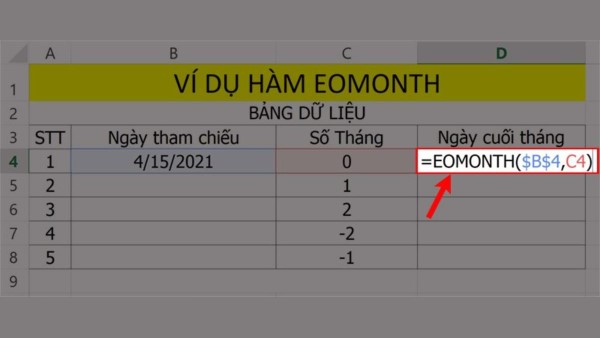
Bước 2: Nhấn Enter để hiển thị kết quả tính toán. Sau đó, kéo chuột từ ô đã nhập công thức xuống các ô khác để tính toán cho toàn bộ bảng dữ liệu.
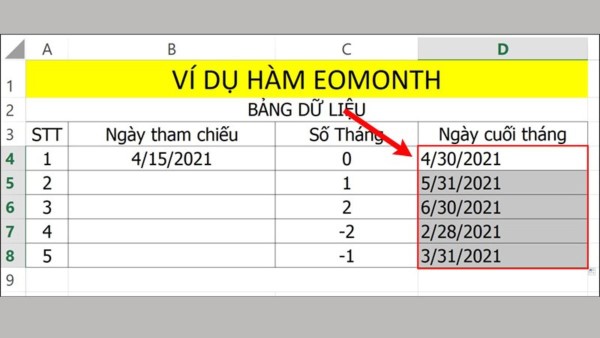
Bước 3: Kết quả sẽ phụ thuộc vào số tháng được nhập trong bảng. Nếu giá trị là 0, ngày tham chiếu không thay đổi. Nếu số tháng là 1, kết quả sẽ là ngày cuối của tháng sau, và nếu là -1, sẽ là ngày cuối của tháng trước.

Lưu ý: Số tháng dương sẽ chỉ đến các ngày trong tương lai, trong khi số tháng âm sẽ tính các ngày trong quá khứ.
Ví dụ 2: Áp dụng hàm EOMONTH để tìm ngày cuối cùng của một tháng
Bước 1: Trong bảng công nợ, nhập công thức =EOMONTH(E2,0) vào ô tham chiếu E2. Ở đây, số 0 được sử dụng để tìm ngày cuối của cùng tháng có ngày bắt đầu là E2.
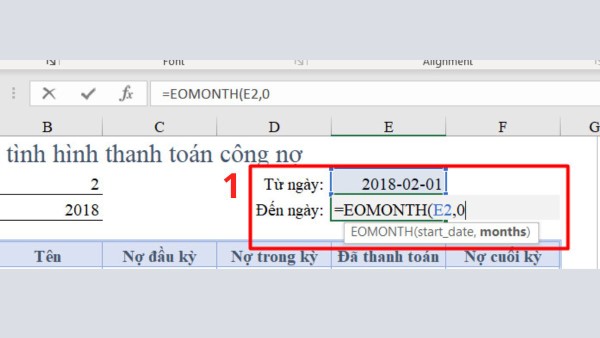
Bước 2: Nhấn Enter để công thức thực hiện tính toán và trả về kết quả.
Bước 3: Kết quả sẽ hiển thị chính xác ở ô E3, là ngày cuối cùng của tháng mà bạn đang cần tìm.
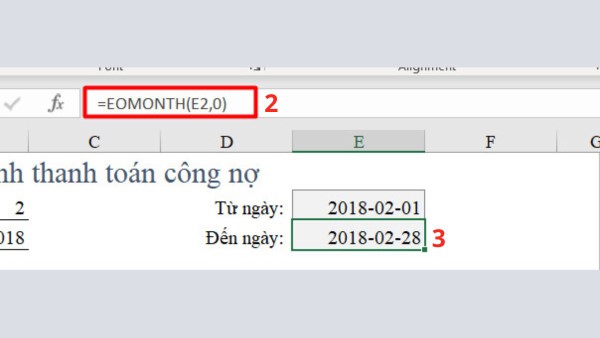
Lưu ý khi sử dụng hàm EOMONTH
Dưới đây là một số lưu ý khi sử dụng hàm EOMONTH:
- Ngày tham chiếu hợp lệ: Đảm bảo rằng ngày tham chiếu (start_date) là một giá trị hợp lệ. Nếu ngày tham chiếu không hợp lệ, hàm EOMONTH sẽ trả về lỗi #VALUE!.
- Giá trị tháng chính xác: Khi sử dụng tham số months, cần xác định đúng số tháng cần di chuyển. Nếu giá trị tháng là số dương, hàm sẽ tính toán ngày cuối cùng của tháng trong tương lai, và nếu số tháng là số âm, hàm sẽ tính ngày cuối cùng của tháng trong quá khứ.
- Ngày không hợp lệ sau khi tính toán: Nếu việc cộng hoặc trừ số tháng vào ngày tham chiếu dẫn đến ngày không hợp lệ (ví dụ, tháng không tồn tại), hàm sẽ trả về lỗi #NUM!.
- Cố định tham chiếu ô: Khi cần tham chiếu một ô cố định, bạn có thể sử dụng phím F4 để giữ ô tham chiếu ổn định khi sao chép công thức sang các ô khác.
- Kết hợp với các hàm khác: Hàm EOMONTH có thể kết hợp với nhiều hàm Excel khác như IF, SUM, DATEDIF để tối ưu hóa các tính toán và quản lý dữ liệu.
- Đảm bảo tính chính xác khi sử dụng trong các báo cáo tài chính: Khi áp dụng hàm EOMONTH trong các tình huống như tính toán lãi suất hay báo cáo tài chính, cần kiểm tra kỹ lưỡng để đảm bảo rằng kết quả trả về là chính xác và phù hợp với yêu cầu.
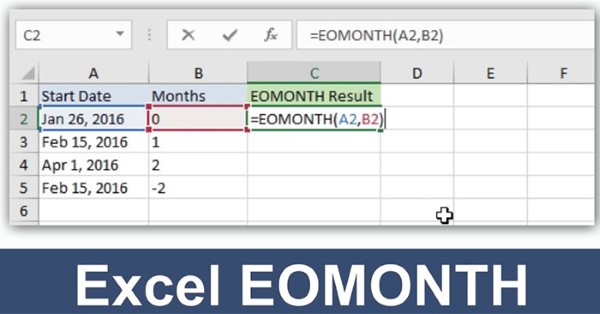
Tạm kết
Tóm lại, hàm EOMONTH trong Excel là một công cụ hữu ích, cho phép xác định ngày cuối cùng của tháng dựa trên một ngày cơ sở và số tháng được chỉ định. Hàm này không chỉ hỗ trợ tính toán ngày thanh toán, tính lãi suất và quản lý các ngày kết thúc kỳ kế toán, mà còn có thể kết hợp linh hoạt với các hàm khác trong Excel. Bài viết đã giới thiệu một số ứng dụng thực tế của hàm EOMONTH, giúp nâng cao hiệu quả trong việc tối ưu hóa các công việc tính toán và quản lý thời gian trong bảng tính của bạn.
Tham khảo ngay một số sản phẩm Laptop cho dân văn phòng:
Xem thêm:







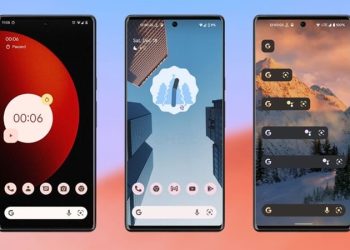








Email của bạn sẽ không được hiển thị công khai. Các trường bắt buộc được đánh dấu *
Tạo bình luận mới